教你如何安装SSD-台式机版
- 格式:doc
- 大小:368.50 KB
- 文档页数:7
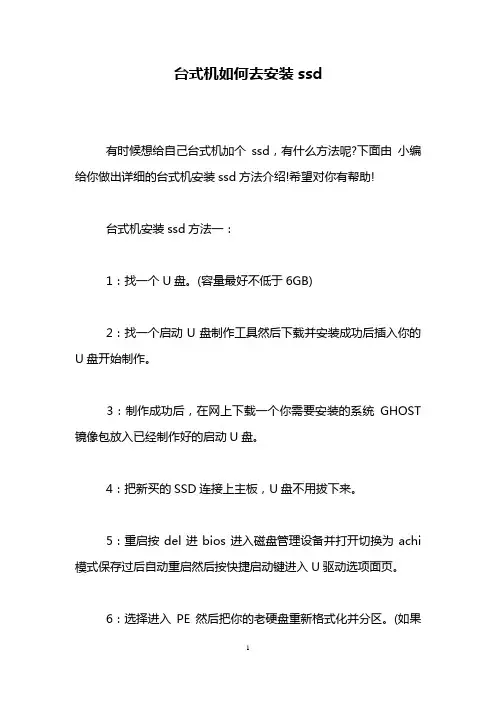
台式机如何去安装ssd有时候想给自己台式机加个ssd,有什么方法呢?下面由小编给你做出详细的台式机安装ssd方法介绍!希望对你有帮助!台式机安装ssd方法一:1:找一个U盘。
(容量最好不低于6GB)2:找一个启动U盘制作工具然后下载并安装成功后插入你的U盘开始制作。
3:制作成功后,在网上下载一个你需要安装的系统GHOST 镜像包放入已经制作好的启动U盘。
4:把新买的SSD连接上主板,U盘不用拔下来。
5:重启按del进bios进入磁盘管理设备并打开切换为achi 模式保存过后自动重启然后按快捷启动键进入U驱动选项面页。
6:选择进入PE然后把你的老硬盘重新格式化并分区。
(如果SSD容量够大建议分成两个盘一个只装系统一个装常用应用软件这样的话使用起来会更加流畅舒心,系统盘至少60GB或以上)。
7:把你的SSD和机械硬盘都4K对齐,必须要4K对齐,因为不4K对会影响磁盘的速率和使用寿命!8:最后选择要安装的GHOST镜像包安装至SSD!安装完成过后再按del进bios设置SSD为默认启动盘!(否则电脑无法识别启动盘就无法启动!)9:然后就是各个驱动,建议用驱动精灵进行安装或更新!台式机安装ssd方法二:用pe系统安装。
准备工具:A 带pe系统的U盘B windows系统操作步骤(以windows7系统为例):U盘插入在台式机主机背面USB接口上,电脑开机设置以U盘为启动项启动;电脑重启,以U盘为启动项进入系统安装界面,点击下一步;点击现在安装;勾选我接收许可条款,下一步;点击选择自定义(高级)安装;选择系统安装的固态硬盘盘符,下一步;系统进行安装,安装过程中会自动重启,等待系统安装;系统安装完成,首次使用进入使用设置界面,设置完成后即可正常使用电脑。
台式机安装ssd方法三:你得先在网上下载一个系统,然后拷进优盘。
随后的步骤如下,必须得把优盘做成启动盘,就像有光盘安装GOST系统要设置成从光盘启动一样,从优盘启动后就可以直接安装下载的系统了,过程和从光盘安装差不多的。
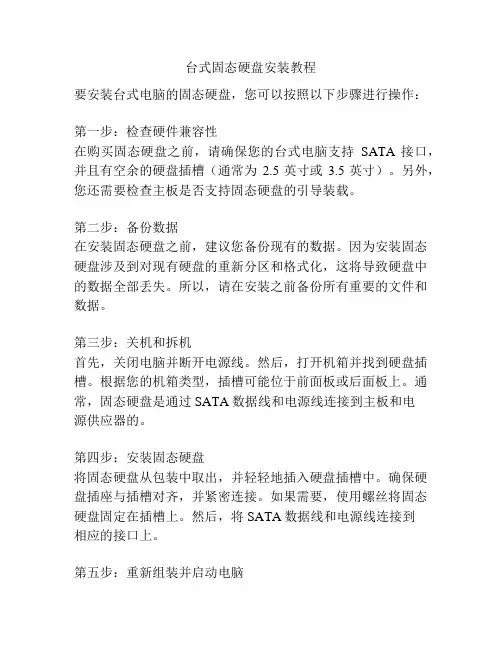
台式固态硬盘安装教程要安装台式电脑的固态硬盘,您可以按照以下步骤进行操作:第一步:检查硬件兼容性在购买固态硬盘之前,请确保您的台式电脑支持SATA接口,并且有空余的硬盘插槽(通常为2.5英寸或3.5英寸)。
另外,您还需要检查主板是否支持固态硬盘的引导装载。
第二步:备份数据在安装固态硬盘之前,建议您备份现有的数据。
因为安装固态硬盘涉及到对现有硬盘的重新分区和格式化,这将导致硬盘中的数据全部丢失。
所以,请在安装之前备份所有重要的文件和数据。
第三步:关机和拆机首先,关闭电脑并断开电源线。
然后,打开机箱并找到硬盘插槽。
根据您的机箱类型,插槽可能位于前面板或后面板上。
通常,固态硬盘是通过SATA数据线和电源线连接到主板和电源供应器的。
第四步:安装固态硬盘将固态硬盘从包装中取出,并轻轻地插入硬盘插槽中。
确保硬盘插座与插槽对齐,并紧密连接。
如果需要,使用螺丝将固态硬盘固定在插槽上。
然后,将SATA数据线和电源线连接到相应的接口上。
第五步:重新组装并启动电脑确认固态硬盘已经连接好后,将电脑的机箱重新装好,并重新连接电源线。
然后,开启电脑。
您的固态硬盘将被识别为新的存储设备。
第六步:分区和格式化一旦固态硬盘被识别,您可以进入操作系统进行分区和格式化。
根据您的需要,您可以选择将整个硬盘分为一个或多个分区,并选择合适的文件系统进行格式化(常见的是NTFS或FAT32)。
这样您的固态硬盘就可以准备好用于存储数据了。
总结:安装固态硬盘可以提升台式电脑的性能和响应速度。
通过按照以上步骤进行安装,您可以顺利完成固态硬盘的安装工作。
确保在操作之前备份所有重要数据,并在安装完成后进行必要的分区和格式化。
如果您对这些操作不熟悉,建议您请专业人士来帮助安装。
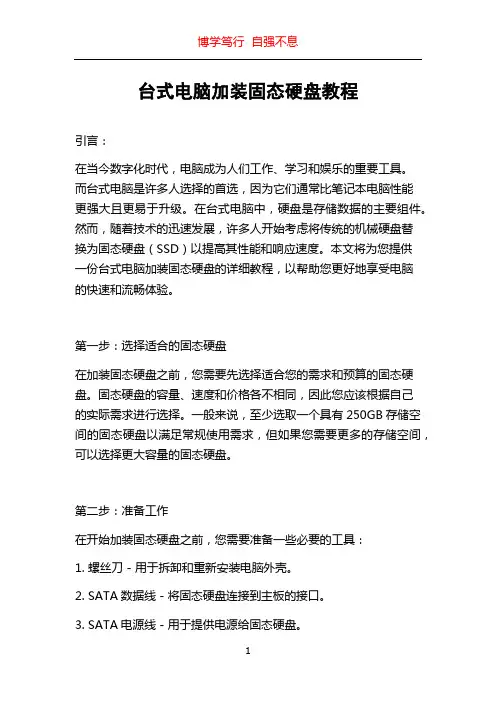
台式电脑加装固态硬盘教程引言:在当今数字化时代,电脑成为人们工作、学习和娱乐的重要工具。
而台式电脑是许多人选择的首选,因为它们通常比笔记本电脑性能更强大且更易于升级。
在台式电脑中,硬盘是存储数据的主要组件。
然而,随着技术的迅速发展,许多人开始考虑将传统的机械硬盘替换为固态硬盘(SSD)以提高其性能和响应速度。
本文将为您提供一份台式电脑加装固态硬盘的详细教程,以帮助您更好地享受电脑的快速和流畅体验。
第一步:选择适合的固态硬盘在加装固态硬盘之前,您需要先选择适合您的需求和预算的固态硬盘。
固态硬盘的容量、速度和价格各不相同,因此您应该根据自己的实际需求进行选择。
一般来说,至少选取一个具有250GB存储空间的固态硬盘以满足常规使用需求,但如果您需要更多的存储空间,可以选择更大容量的固态硬盘。
第二步:准备工作在开始加装固态硬盘之前,您需要准备一些必要的工具:1. 螺丝刀 - 用于拆卸和重新安装电脑外壳。
2. SATA数据线 - 将固态硬盘连接到主板的接口。
3. SATA电源线 - 用于提供电源给固态硬盘。
4. 固态硬盘安装架 - 如果您的电脑不带有固态硬盘安装位,您可能需要购买一个安装架用于固定硬盘。
第三步:拆卸电脑外壳在打开电脑外壳之前,请确保电源已经断开,并且您对电脑硬件的操作有一定的了解和经验。
接下来,按照以下步骤拆卸电脑外壳:1. 使用螺丝刀将电脑外壳上的螺丝拧松并取下。
2. 轻轻地将外壳向后拉,并确保不会损坏任何连接线。
3. 将电脑外壳完全取下,使内部硬件完全暴露。
第四步:安装固态硬盘在成功拆卸电脑外壳后,您可以开始安装固态硬盘了。
下面是一些具体步骤:1. 找到空闲的硬盘槽位或固态硬盘安装架。
如果您的电脑没有专门的固态硬盘安装位,您可以使用一个安装架将固态硬盘固定在合适的位置上。
2. 将固态硬盘插入硬盘槽位或安装架上,并使用螺丝将其牢固固定。
3. 连接SATA数据线到固态硬盘的SATA接口上,并连接另一端到主板上的SATA接口。
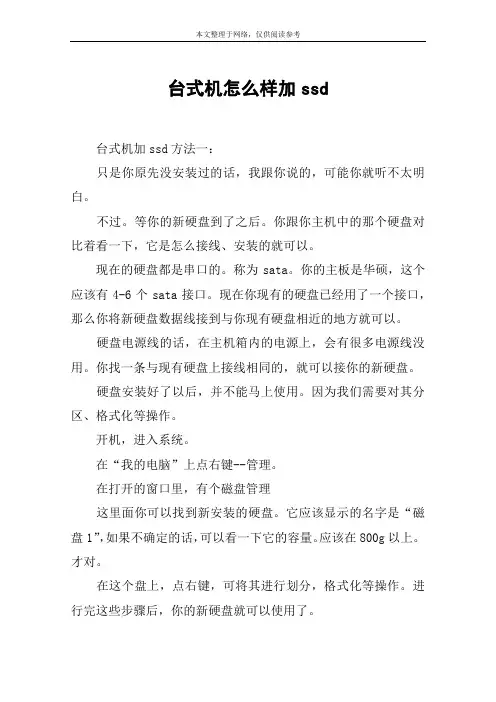
台式机怎么样加ssd台式机加ssd方法一:只是你原先没安装过的话,我跟你说的,可能你就听不太明白。
不过。
等你的新硬盘到了之后。
你跟你主机中的那个硬盘对比着看一下,它是怎么接线、安装的就可以。
现在的硬盘都是串口的。
称为sata。
你的主板是华硕,这个应该有4-6个sata接口。
现在你现有的硬盘已经用了一个接口,那么你将新硬盘数据线接到与你现有硬盘相近的地方就可以。
硬盘电源线的话,在主机箱内的电源上,会有很多电源线没用。
你找一条与现有硬盘上接线相同的,就可以接你的新硬盘。
硬盘安装好了以后,并不能马上使用。
因为我们需要对其分区、格式化等操作。
开机,进入系统。
在“我的电脑”上点右键--管理。
在打开的窗口里,有个磁盘管理这里面你可以找到新安装的硬盘。
它应该显示的名字是“磁盘1”,如果不确定的话,可以看一下它的容量。
应该在800g以上。
才对。
在这个盘上,点右键,可将其进行划分,格式化等操作。
进行完这些步骤后,你的新硬盘就可以使用了。
台式机加ssd方法二:关闭电脑,切断电源。
拆开主机箱侧盖板。
如果是ide硬盘,请先调整硬盘的主从跳线。
将新硬盘使用螺丝安装在机箱内空闲的硬盘安装支架上。
将硬盘的电源线插好,再用一根硬盘数据线(ide线缆或者sata线缆)将硬盘与主板空闲的接口(ide接口或者sata接口)相连。
装好侧盖板,接通电源,开机进入bios设置。
在bios中设置一下硬盘的相关参数,包括从那个硬盘启动。
台式机加ssd方法三:1,打开机箱。
2,将新的硬盘添加到硬盘架位置:3,硬盘的数据线和电源线接上:4,最后接好如5,关上机箱,安装完成。
看了“台式机怎么样加ssd”文章的。
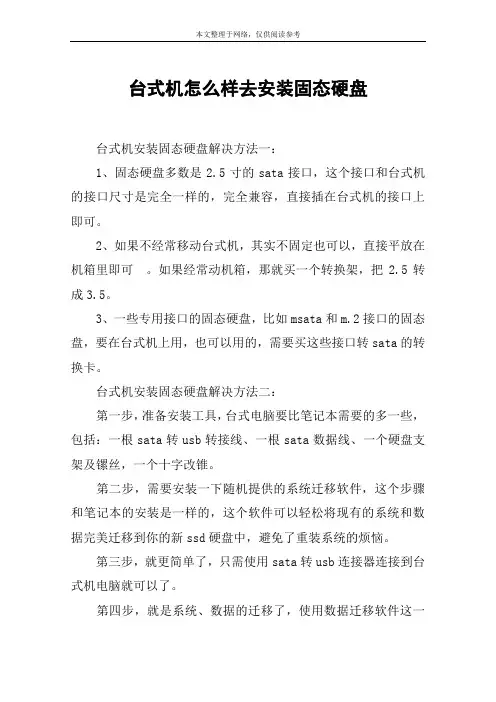
台式机怎么样去安装固态硬盘台式机安装固态硬盘解决方法一:1、固态硬盘多数是2.5寸的sata接口,这个接口和台式机的接口尺寸是完全一样的,完全兼容,直接插在台式机的接口上即可。
2、如果不经常移动台式机,其实不固定也可以,直接平放在机箱里即可。
如果经常动机箱,那就买一个转换架,把2.5转成3.5。
3、一些专用接口的固态硬盘,比如msata和m.2接口的固态盘,要在台式机上用,也可以用的,需要买这些接口转sata的转换卡。
台式机安装固态硬盘解决方法二:第一步,准备安装工具,台式电脑要比笔记本需要的多一些,包括:一根sata转usb转接线、一根sata数据线、一个硬盘支架及镙丝,一个十字改锥。
第二步,需要安装一下随机提供的系统迁移软件,这个步骤和笔记本的安装是一样的,这个软件可以轻松将现有的系统和数据完美迁移到你的新ssd硬盘中,避免了重装系统的烦恼。
第三步,就更简单了,只需使用sata转usb连接器连接到台式机电脑就可以了。
第四步,就是系统、数据的迁移了,使用数据迁移软件这一步也非常简单,具体步骤启动迁移软件,按照说明,选择好分区,点击开始就开始迁移工作了,将操作系统和个人数据非常简单的复制到新ssd中。
第五步,往机箱中安装ssd前的准备,只有3.5英寸机械硬盘驱动器槽的用户,需要使用支架,将ssd固定在支架上,只要放好位置,用改锥拧紧镙丝就可以了,当然,也有用户不需要使用支架。
第六步,就是安装ssd了,先把原有的机械硬盘卸下来,将安装好的支架直接装到原机械硬盘的位置。
如果选择同时安装两个驱动器,请将ssd连接到端口0,将原有驱动器连接到端口1就可以了。
第七步,使用sata数据线,将ssd装入电脑。
台式机安装固态硬盘解决方法三:1、下载diskgenius软件2、按照提示一步步操作可以在u盘pe里面进行这个软件的操作,记得下载时用32位的,有些pe不支持64位的这个软件4k分区的关键来了,关键就是在于勾选了“对齐分区到此扇区数的整数倍”,然后扇区那边选择“2048”。
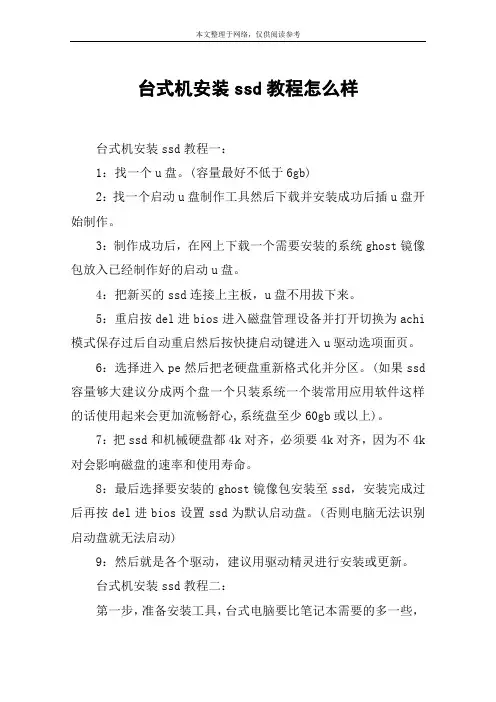
台式机安装ssd教程怎么样台式机安装ssd教程一:1:找一个u盘。
(容量最好不低于6gb)2:找一个启动u盘制作工具然后下载并安装成功后插u盘开始制作。
3:制作成功后,在网上下载一个需要安装的系统ghost镜像包放入已经制作好的启动u盘。
4:把新买的ssd连接上主板,u盘不用拔下来。
5:重启按del进bios进入磁盘管理设备并打开切换为achi 模式保存过后自动重启然后按快捷启动键进入u驱动选项面页。
6:选择进入pe然后把老硬盘重新格式化并分区。
(如果ssd 容量够大建议分成两个盘一个只装系统一个装常用应用软件这样的话使用起来会更加流畅舒心,系统盘至少60gb或以上)。
7:把ssd和机械硬盘都4k对齐,必须要4k对齐,因为不4k 对会影响磁盘的速率和使用寿命。
8:最后选择要安装的ghost镜像包安装至ssd,安装完成过后再按del进bios设置ssd为默认启动盘。
(否则电脑无法识别启动盘就无法启动)9:然后就是各个驱动,建议用驱动精灵进行安装或更新。
台式机安装ssd教程二:第一步,准备安装工具,台式电脑要比笔记本需要的多一些,包括:一根sata转usb转接线、一根sata数据线、一个硬盘支架及镙丝,一个十字改锥。
第二步,需要安装一下随机提供的系统迁移软件,这个步骤和笔记本的安装是一样的,这个软件可以轻松将现有的系统和数据完美迁移到你的新ssd硬盘中,避免了重装系统的烦恼。
第三步,就更简单了,只需使用sata转usb连接器连接到台式机电脑就可以了。
第四步,就是系统、数据的迁移了,使用数据迁移软件这一步也非常简单,具体步骤启动迁移软件,按照说明,选择好分区,点击开始就开始迁移工作了,将操作系统和个人数据非常简单的复制到新ssd中。
第五步,往机箱中安装ssd前的准备,只有3.5英寸机械硬盘驱动器槽的用户,需要使用支架,将ssd固定在支架上,只要放好位置,用改锥拧紧镙丝就可以了,当然,也有用户不需要使用支架。
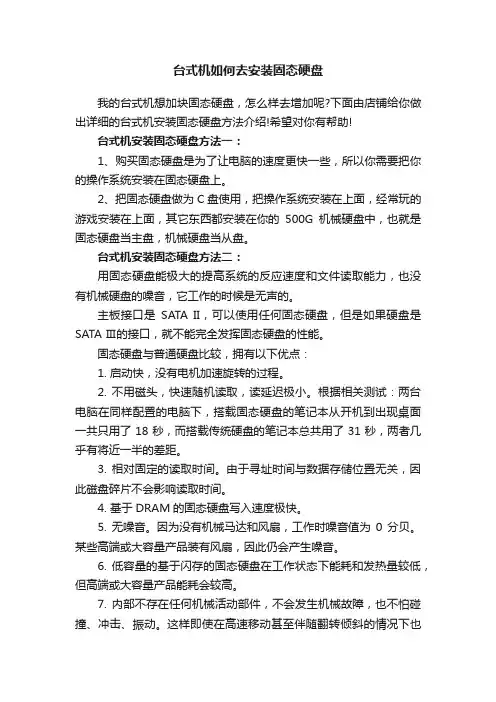
台式机如何去安装固态硬盘我的台式机想加块固态硬盘,怎么样去增加呢?下面由店铺给你做出详细的台式机安装固态硬盘方法介绍!希望对你有帮助!台式机安装固态硬盘方法一:1、购买固态硬盘是为了让电脑的速度更快一些,所以你需要把你的操作系统安装在固态硬盘上。
2、把固态硬盘做为C盘使用,把操作系统安装在上面,经常玩的游戏安装在上面,其它东西都安装在你的500G机械硬盘中,也就是固态硬盘当主盘,机械硬盘当从盘。
台式机安装固态硬盘方法二:用固态硬盘能极大的提高系统的反应速度和文件读取能力,也没有机械硬盘的噪音,它工作的时候是无声的。
主板接口是SATA II,可以使用任何固态硬盘,但是如果硬盘是SATA Ⅲ的接口,就不能完全发挥固态硬盘的性能。
固态硬盘与普通硬盘比较,拥有以下优点:1. 启动快,没有电机加速旋转的过程。
2. 不用磁头,快速随机读取,读延迟极小。
根据相关测试:两台电脑在同样配置的电脑下,搭载固态硬盘的笔记本从开机到出现桌面一共只用了18秒,而搭载传统硬盘的笔记本总共用了31秒,两者几乎有将近一半的差距。
3. 相对固定的读取时间。
由于寻址时间与数据存储位置无关,因此磁盘碎片不会影响读取时间。
4. 基于DRAM的固态硬盘写入速度极快。
5. 无噪音。
因为没有机械马达和风扇,工作时噪音值为0分贝。
某些高端或大容量产品装有风扇,因此仍会产生噪音。
6. 低容量的基于闪存的固态硬盘在工作状态下能耗和发热量较低,但高端或大容量产品能耗会较高。
7. 内部不存在任何机械活动部件,不会发生机械故障,也不怕碰撞、冲击、振动。
这样即使在高速移动甚至伴随翻转倾斜的情况下也不会影响到正常使用,而且在笔记本电脑发生意外掉落或与硬物碰撞时能够将数据丢失的可能性降到最小。
8. 工作温度范围更大。
典型的硬盘驱动器只能在5到55摄氏度范围内工作。
而大多数固态硬盘可在-10~70摄氏度工作,一些工业级的固态硬盘还可在-40~85摄氏度,甚至更大的温度范围下工作。

台式电脑如何安装SSD(固态硬盘)详细图文教程现在都流行加装SSD,其实我们自己就可以简单的安装固态硬盘,这样可以节省很多安装费,下面就图文并茂的介绍怎么安装固态硬盘。
固态硬盘的安装教程分为普通台式电脑的固态硬盘安装和笔记本电脑的固态硬盘安装,下面分别介绍普通2.5寸ssd和mSATA接口的ssd安装:台式电脑固态硬盘安装教程:第一步:台式机固态硬盘的安装方法和机械硬盘一样,也是分为供电口和数据口,如果是笔记本拓展可以放在光驱位上如果是机械硬盘替换可以直接接口对应替换,台式机相比较就更简单了,直接把原有的接口替换就好了,这里记住一般固态硬盘都支持SATA3以上接口,这样才能提高硬盘的实际性能。
1、在机箱内找出安装SSD的线材,首先是SSD的电源输入接口,这个是由电脑的电源引出的线材。
P4字样并没有特别的含义,只是标注这是电源提供的第四个此类接口。
形状是扁嘴形,如图1所示:2、接着是SSD硬盘的数据输入输出接口,SATA线,宽度比硬盘电源线要短很多,比较小同样是扁口,如图2所示:3、安装一块金士顿SSD,型号SSDNow V100 128G,标称读写性能为250/220 MB/S,如图3所示:4、线材对准SSD尾部相应的接口,基本上很难搞错,因为接口都是专用的,弄错了是插不进去的,如图4所示:5、将电源和数据线接驳在对应的SSD接口位置上后,安装就基本算完成了。
如图5所示:第二步:1、放进机箱,把侧板盖上,就算完成了,最后我们要安装操作系统。
安装之前先开机根据屏幕提示按键盘上相应的键进入到BIOS界面,如图7所示:2、选择图上这项,设备启动设定,如图8所示:3、再点第一项,进入下面的界面,如图9所示:开启硬盘AHCI模式大家要记住,安装完固态硬盘后记得在bios里开启AHCI,具体操作方法就是进系统的时候点击del键,进入bios中找到高级模式,在硬盘模式里找到AHCI模式选中,按F10保存重启。
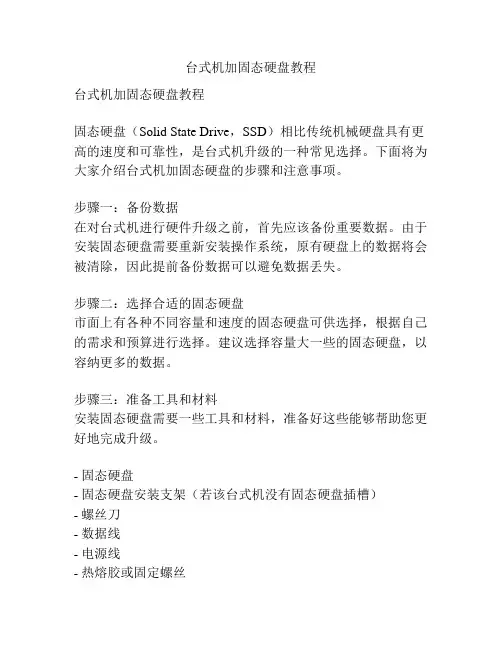
台式机加固态硬盘教程台式机加固态硬盘教程固态硬盘(Solid State Drive,SSD)相比传统机械硬盘具有更高的速度和可靠性,是台式机升级的一种常见选择。
下面将为大家介绍台式机加固态硬盘的步骤和注意事项。
步骤一:备份数据在对台式机进行硬件升级之前,首先应该备份重要数据。
由于安装固态硬盘需要重新安装操作系统,原有硬盘上的数据将会被清除,因此提前备份数据可以避免数据丢失。
步骤二:选择合适的固态硬盘市面上有各种不同容量和速度的固态硬盘可供选择,根据自己的需求和预算进行选择。
建议选择容量大一些的固态硬盘,以容纳更多的数据。
步骤三:准备工具和材料安装固态硬盘需要一些工具和材料,准备好这些能够帮助您更好地完成升级。
- 固态硬盘- 固态硬盘安装支架(若该台式机没有固态硬盘插槽)- 螺丝刀- 数据线- 电源线- 热熔胶或固定螺丝步骤四:关机和断电在操作前,确保台式机已完全关机并拔掉电源线,以防止发生电击或硬件损坏。
步骤五:找到硬盘插槽和数据线接口打开台式机机箱,找到原有硬盘插槽。
如果该插槽无法适配固态硬盘,您需要安装固态硬盘支架,并将其安装在合适的位置。
步骤六:安装固态硬盘1. 将固态硬盘插入硬盘插槽或固态硬盘支架;2. 使用螺丝刀固定固态硬盘并保持稳定;3. 连接数据线和电源线至固态硬盘相应接口。
步骤七:整理线缆和关闭机箱将数据线和电源线整理好,避免牵扯到风扇或其他机械部件。
然后,将机箱盖放回原位并用螺丝固定,确保机箱的关闭和固定。
步骤八:开机和安装操作系统将电源线重新插入,启动台式机。
您需要按照所选硬件的说明,进入BIOS设置,并将固态硬盘设置为启动盘。
接下来,安装操作系统并按照提示完成安装。
之后,您可以将备份的数据恢复到新的固态硬盘中。
注意事项:1. 在进行台式机升级操作时,小心处理硬件以避免损坏;2. 阅读固态硬盘和其他硬件的说明书,并按照说明进行正确的安装;3. 固态硬盘的寿命有限,避免频繁大量写入数据以延长使用寿命;4. 使用合适的工具进行装卸与固定,确保硬件的稳定和安全。
![[固态硬盘安装到台式机]台式机如何安装固态硬盘好](https://uimg.taocdn.com/4f97ac05d0d233d4b14e6995.webp)
[固态硬盘安装到台式机]台式机如何安装固态硬盘好台式机安装固态硬盘方法一:1、硬盘安装:将硬盘固定到主机箱的硬盘槽内,接上电源线和sata数据线。
2、开机进入系统:系统自动安装硬盘驱动。
3、进入“控制面板”内的“管理工具”,打开“计算机管理”;4、在左侧找到“磁盘管理”打开;5、在右侧找到新安装的硬盘,这时新硬盘应该是没有分区的硬盘;6、对硬盘进入分区格式化:由于新硬盘不用安装系统,可不用建立活动分区,直接建立扩展分区,然后按需要建立逻辑分区。
台式机安装固态硬盘方法二:固态硬盘可以安装在台式机上。
1、固态硬盘多数是2.5寸的sata接口,这个接口和台式机的接口尺寸是完全一样的,完全兼容,直接插在台式机的接口上即可。
2、如果不经常移动台式机,其实不固定也可以,直接平放在机箱里即可。
如果经常动机箱,那就买一个转换架,把2.5转成3.5。
3、一些专用接口的固态硬盘,比如msata和m.2接口的固态盘,要在台式机上用,也可以用的,需要买这些接口转sata的转换卡。
台式机安装固态硬盘方法三:安装和机械硬盘一样有可能还要用一个固态硬盘架直接把系统做到固态硬盘上就可以最好用win7的安装盘不要分区直接装要是想分区就用系统安装盘分区在那分区可以自动磁盘对齐能让固态硬盘速度更快再给固态硬盘做系统的时候要把机械硬盘拔出尽量不要用ghost的也别装xp系统你说的移动硬盘是指你主机上的500g机械硬盘吗相关阅读:固态硬盘简介固态硬盘(solid state drives),简称固盘,固态硬盘(solid state drive)用固态电子存储芯片阵列而制成的硬盘,由控制单元和存储单元(flash芯片、dram芯片)组成。
固态硬盘在接口的规范和定义、功能及使用方法上与普通硬盘的完全相同,在产品外形和尺寸上也完全与普通硬盘一致。
被广泛应用于军事、车载、工控、视频监控、网络监控、网络终端、电力、医疗、航空、导航设备等领域。
其芯片的工作温度范围很宽,商规产品(0~70℃)工规产品(-40~85℃)。
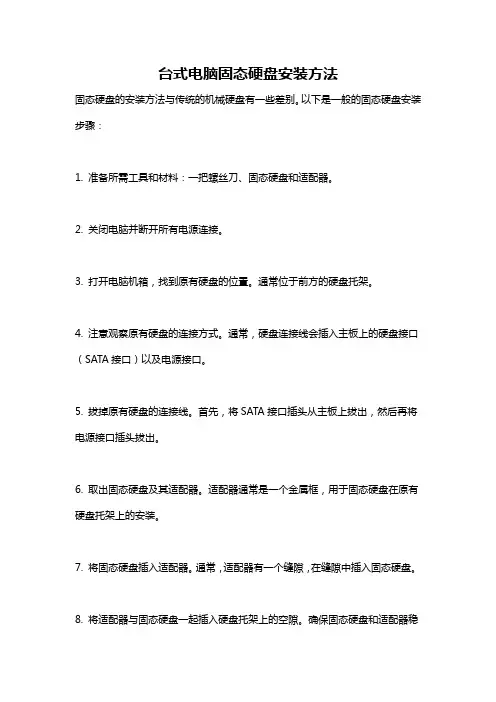
台式电脑固态硬盘安装方法
固态硬盘的安装方法与传统的机械硬盘有一些差别。
以下是一般的固态硬盘安装步骤:
1. 准备所需工具和材料:一把螺丝刀、固态硬盘和适配器。
2. 关闭电脑并断开所有电源连接。
3. 打开电脑机箱,找到原有硬盘的位置。
通常位于前方的硬盘托架。
4. 注意观察原有硬盘的连接方式。
通常,硬盘连接线会插入主板上的硬盘接口(SATA接口)以及电源接口。
5. 拔掉原有硬盘的连接线。
首先,将SATA接口插头从主板上拔出,然后再将电源接口插头拔出。
6. 取出固态硬盘及其适配器。
适配器通常是一个金属框,用于固态硬盘在原有硬盘托架上的安装。
7. 将固态硬盘插入适配器。
通常,适配器有一个缝隙,在缝隙中插入固态硬盘。
8. 将适配器与固态硬盘一起插入硬盘托架上的空隙。
确保固态硬盘和适配器稳
固地安装在硬盘托架上。
9. 连接固态硬盘的SATA接口和电源接口。
首先,将SATA接口插头插入主板上的硬盘接口,然后将电源接口插头插入电源供应器上的合适接口。
10. 将电脑机箱的盖子重新安装好,并重新连接电源。
11. 打开电脑并进入系统。
确保固态硬盘被识别并在操作系统中显示正常。
以上是一般的固态硬盘安装方法,可能因电脑型号和硬件配置而有所不同。
强烈建议在进行硬盘安装之前,先阅读电脑厂商提供的官方手册或寻求专业人士的帮助。
台式机装固态硬盘教程台式机装固态硬盘教程固态硬盘(Solid State Drive,简称SSD)在性能和速度上相对于传统的机械硬盘有着显著的优势。
如果你有一台老旧的台式机,通过安装一个固态硬盘,可以大大提升其性能和速度。
下面是一个简单的台式机装固态硬盘的教程,你可以按照以下步骤来完成。
步骤一:购买适合的固态硬盘首先,根据你的需求和台式机的规格,选择一个适合的固态硬盘。
确保硬盘的接口和你的主板兼容,并且有足够的存储空间满足你的需求。
步骤二:备份重要数据在安装固态硬盘之前,为了避免数据损失,建议你先备份重要的文件和数据。
步骤三:关闭电源并拆卸外壳在开始操作前,确保你的电脑已经关闭并拔除电源插头。
然后打开机箱,拆卸硬盘槽的盖板,一般位于机箱底部。
步骤四:安装固态硬盘将固态硬盘插入空余的硬盘槽,并使用螺丝将它固定在硬盘槽上。
确保插入的方向正确,接口对齐,并轻轻推入直到固定。
步骤五:连接数据线和电源线根据固态硬盘的接口类型,连接一根适合的数据线和电源线。
数据线插入固态硬盘的接口上,电源线连接到硬盘槽的电源接口上。
步骤六:重装操作系统(可选)如果你希望在固态硬盘上安装操作系统,你可以选择重装操作系统。
通过安装媒体(如Windows安装光盘或安装U盘),重新启动台式机,并按照屏幕提示进行操作系统安装。
步骤七:启动并测试完成以上步骤后,重新连接电源并启动你的台式机。
如果一切正常,固态硬盘应该被成功识别,你可以从中启动你的操作系统。
此时,你应该能够感受到台式机的运行速度和响应速度的明显提升。
注意事项:1. 在安装固态硬盘之前,确保你已经备份了重要的文件和数据。
2. 在操作过程中,务必小心操作,防止对硬件造成损坏。
3. 如果你对硬件操作不太熟悉,建议你请一个专业人员来帮助你安装固态硬盘。
希望以上的教程能够对你有所帮助,祝你成功完成台式机固态硬盘的安装!。
台式电脑换固态硬盘教程在这篇教程中,我们将为您提供如何将台式电脑的传统机械硬盘更换为固态硬盘的详细步骤。
固态硬盘(Solid State Drive,简称SSD)已经越来越受欢迎,因为它们具有更快的读写速度和更高的性能。
让我们开始安装过程吧。
步骤1:准备工作在开始操作之前,确保您具备以下材料和工具:- 一个固态硬盘(SSD)- 一个可以连接SSD的SATA数据线和电源线- 一个螺丝刀- 一个台式电脑步骤2:备份数据由于我们将更换电脑的硬盘,首先需要备份您的数据,以防止丢失。
您可以使用外部硬盘、云存储或其他存储介质来备份数据。
步骤3:关闭台式电脑确保在操作之前关闭台式电脑并拔掉电源插头。
这是为了防止在更换硬盘时发生电击。
步骤4:打开机箱使用螺丝刀或其他合适的工具打开您的台式电脑机箱。
注意不同的机箱可能有不同的打开方式,您可以参考您的机箱说明书或向厂商咨询。
步骤5:找到传统机械硬盘一旦机箱打开,您将看到已安装在机箱内部的传统机械硬盘。
通常它们连接在主板上的SATA接口上。
请注意传统机械硬盘的位置,因为您将需要取出它。
步骤6:取出传统机械硬盘需要小心处理硬盘以防止损坏。
首先,断开硬盘上的SATA数据线和电源线。
然后找到固定硬盘的螺钉,将其解开。
这是固定硬盘的主要螺钉,取下它后,你就可以取出硬盘了。
步骤7:安装固态硬盘将固态硬盘放置在您刚刚取出传统机械硬盘的位置上。
确保SSD和机箱的SATA接口对齐。
然后,使用刚才取下的螺钉将固态硬盘固定在机箱中。
步骤8:连接SATA数据线和电源线将SSD上的SATA数据线连接到主板上的相应SATA接口上。
然后,将SSD上的电源线连接到电源供应器上相应的电源线上。
确保连接牢固。
步骤9:关闭机箱确认所有连接都已完成后,关闭机箱并将螺丝拧紧。
确保机箱牢固地封闭。
步骤10:开启台式电脑一旦所有步骤完成,重新连接电脑的电源,并开启台式电脑。
您应该能看到台式电脑开机,并正常启动操作系统。
台式机如何安装ssd觉得台式机ssd不够用,想多加一个,该怎么办呢?下面由小编给你做出详细的台式机安装ssd方法介绍!希望对你有帮助!台式机安装ssd方法一:简单ssd硬盘都串口跟主流普通硬盘线直接接行系统面用Win7固态硬盘支持更双硬盘看要ssd做系统盘数据盘做数据盘顺利接线直接能用做系统盘要普通硬盘系统删除ssd重新安装系统台式机安装ssd方法二:1、固态硬盘多数是2.5寸的sata接口,这个接口和台式机的接口尺寸是完全一样的,完全兼容,直接插在台式机的接口上即可。
2、如果不经常移动台式机,其实不固定也可以,直接平放在机箱里即可。
如果经常动机箱,那就买一个转换架,把2.5转成3.5。
3、一些专用接口的固态硬盘,比如msata和m.2接口的固态盘,要在台式机上用,也可以用的,需要买这些接口转sata的转换卡。
台式机安装ssd方法三:1)装上SSD:把SSD接到主板上,最好接到SATA3接口2)把系统装到SSD:安装系统方法与机械硬盘一样3)设置从SSD启动:开机按Del或F2,进入BIOS设置SSD 为第一启动盘。
(不同电脑进入BIOS方法不一样,留意开机画面显示什么提示。
)注意:一定要格式化原来的硬盘才能启动。
固态硬盘(Solid State Drives),简称固盘,固态硬盘(Solid State Drive)用固态电子存储芯片阵列而制成的硬盘,由控制单元和存储单元(FLASH芯片、DRAM芯片)组成。
其特别之处在于没有机械结构,利用传统的NAND Flash特性,以区块写入和抹除的方式作读写的功能,因此在读写的效率上,非常依赖读写技术上的设计,与目前的传统硬盘相较,具有低耗电、耐震、稳定性高、耐低温等优点。
相关阅读:ssd简介固态硬盘(Solid State Drives),简称固盘,固态硬盘(Solid State Drive)用固态电子存储芯片阵列而制成的硬盘,由控制单元和存储单元(FLASH芯片、DRAM芯片)组成。
台式机如何安装ssd台式机安装ssd方法一:简单ssd硬盘都串口跟主流普通硬盘线直接接行系统面用win7固态硬盘支持更双硬盘看要ssd做系统盘数据盘做数据盘顺利接线直接能用做系统盘要普通硬盘系统删除ssd重新安装系统台式机安装ssd方法二:1、固态硬盘多数是2.5寸的sata接口,这个接口和台式机的接口尺寸是完全一样的,完全兼容,直接插在台式机的接口上即可。
2、如果不经常移动台式机,其实不固定也可以,直接平放在机箱里即可。
如果经常动机箱,那就买一个转换架,把2.5转成3.5。
3、一些专用接口的固态硬盘,比如msata和m.2接口的固态盘,要在台式机上用,也可以用的,需要买这些接口转sata的转换卡。
台式机安装ssd方法三:1)装上ssd:把ssd接到主板上,最好接到sata3接口2)把系统装到ssd:安装系统方法与机械硬盘一样3)设置从ssd启动:开机按del或f2,进入bios设置ssd 为第一启动盘。
(不同电脑进入bios方法不一样,留意开机画面显示什么提示。
)注意:一定要格式化原来的硬盘才能启动。
固态硬盘(solid state drives),简称固盘,固态硬盘(solid state drive)用固态电子存储芯片阵列而制成的硬盘,由控制单元和存储单元(flash芯片、dram芯片)组成。
其特别之处在于没有机械结构,利用传统的nand flash特性,以区块写入和抹除的方式作读写的功能,因此在读写的效率上,非常依赖读写技术上的设计,与目前的传统硬盘相较,具有低耗电、耐震、稳定性高、耐低温等优点。
相关阅读:ssd简介固态硬盘(solid state drives),简称固盘,固态硬盘(solid state drive)用固态电子存储芯片阵列而制成的硬盘,由控制单元和存储单元(flash芯片、dram芯片)组成。
固态硬盘在接口的规范和定义、功能及使用方法上与普通硬盘的完全相同,在产品外形和尺寸上也完全与普通硬盘一致。
固态硬盘在台式机上的安装及使用方法。
工具/原料∙固态硬盘∙硬盘数据线∙固态硬盘台式机硬盘架(如果是新机箱的话,一般就不用架子了)∙四颗硬盘固定螺丝(一般买硬盘架的时候会附送)∙中号十字改锥∙如果电源线不够长还需要:一根硬盘电源延长线∙如果电源的4pin线接口已经用完,那么还需要一根一分二的4Pin电源线。
∙软件:硬盘分区工具(我用的是DiskGenius),u盘windows pe系统(我用的是雨林木风的pe系统)∙软件:双系统引导修复工具(NTBOOTautofix)方法/步骤1.一、固态盘的安装:把固态硬盘先装到托架上(这步直接将固态盘两侧的凹点卡到对应的托架上点位即可)2.选好机箱里的硬盘架位,将装好固态盘的托架放到选好的架位上,将托架两侧的螺丝孔和架位上的螺丝孔对齐,每面两颗螺丝,拧好拧紧,完毕。
(其实这点和安装台式机硬盘是一样的)(需要注意的是,如果是机械盘和固态盘共用的话,最好吧机械盘放到上面,固态盘放下面,中间隔出一块硬盘架位的空间,这样机械盘发出的热量就不会对固态盘有多少影响了)3.接好硬盘电源线,数据线。
到这步固态硬盘在台式机上的安装就完成了。
4.二、固态硬盘的分区以及系统的安装。
首先,启动计算机,进入原硬盘上的系统(win7及以上系统),这时系统会自动安装固态盘的驱动,但是由于固态硬盘出厂时都没有进行分区,所以在电脑上是没有固态盘的盘符的,这时打开已经准备好的硬盘分区工具(DiskGenius),在分区工具里选择固态硬盘,点击“快速分区”,选好要分区的个数,勾选右侧下方的“对齐分区到此扇区的整数倍”同时将后面的扇区改成“4096”(这步就是所谓的4k对齐),点击确定,分区完毕。
5.然后,是安装系统。
关机,插上已经做好u盘系统的u盘或者闪存卡,启动计算机,进入主板bios,在硬盘模式里,选择AHCI模式,在系统启动引导里,选择usb 为第一驱动。
按f10保存退出。
机器自动重启,进入u盘pe 系统,选择新机pe模式(老机器模式识别不出来achi模式的硬盘),系统自动弹出一键安装还原系统,选择好要安装系统的盘符,点击确定。
台式机怎么样安装固态硬盘台式机安装固态硬盘方法一:很简单,ssd的硬盘也都是串口,跟主流普通硬盘的线一样,直接接上就行。
只是系统方面最好是用win7,对固态硬盘的支持更好。
双硬盘看你是要把ssd做系统盘还是数据盘,做数据盘顺利的话,接好线就直接能用了。
做系统盘就要把普通硬盘的系统删除,然后从ssd重新安装系统。
台式机安装固态硬盘方法二:首先,你要学会用pe 工具会硬盘分区和装系统首先要主板会识别固态硬盘ide换成ahic【蓝屏是因为你装系统时用的是ide模式,如果用ide模式下的系统盘ahic模式下启动自然会蓝屏,就像货不对路一样】固态使用ahic模式是因为高级硬盘模式才可以支持固态硬盘的部分功能,而且ahic模式下读取速度更快。
接好固态硬盘,并能识别固态硬盘然后按del键进入主板bios找到drive mode 并将原来的ide模式改为ahci模式以上为第一部接着用 u盘启动【必须安装pe微操作系统】进入pe工微系统里【插上带pe引导的u盘后按f8,即可选择启动项,然后选择u盘就行】进入pe后使用硬盘分区工具【如果按f8没有u盘启动则需要在removeable drives里找到自己装了pe引导系统的u盘,然后选择他添加到启动项里,并且要按f10 保存bios 设置并重启】我全出来左上角那个就是分区工具【打开它】然后选择你的固态硬盘选择后就进行分区,分区时勾选扇区对齐选择4096就可以自动4k对齐然后记得选择第一个分区为主分区,并且激活分区再保存设置然后将系统装到固态硬盘的主分区里最主要的,要设置固态硬盘为第一启动项进入 bios 找到boot device priority按回车 ----然后找到 1st boot device将1st boot device设置为 ssd这图是别人的,没有固态硬盘,固态硬盘为ssd或者你买的饿固态的名字找到后选择那个并回车,然后按f10保存即可设置完后再安装系统进入固态中,安装完成后重启进入系统设置装完驱动即可看了“台式机怎么样安装固态硬盘”文章的。
教你如何安装SSD-台式机版
上次给大家介绍了笔记本电脑如何安装SSD,不少网友都反应内容很实惠,帮他们解决了一些困惑,但也有网友提出了新的问题,台式机电脑如何安装SSD,和笔记本的安装有什么区别么?也这么简单么?如果您是三星SSD用户,可以说安装过程也非常简单,几步就可以搞定,下面我们用三星提供的SSD产品再具体给大家讲解一下,三星SSD的台式机安装步骤。
第一步,准备安装工具,台式电脑要比笔记本需要的多一些,包括:一根SATA 转USB转接线、一根SATA数据线、一个硬盘支架及镙丝,一个十字改锥。
第二步,我们需要安装一下三星随机提供的系统迁移软件,这个步骤和笔记本的安装是一样的,这个软件可以轻松将现有的系统和数据完美迁移到你的新SSD 硬盘中,避免了重装系统的烦恼。
可以了。
第四步,就是系统、数据的迁移了,使用三星数据迁移软件这一步也非常简单,具体步骤启动迁移软件,按照说明,选择好分区,点击开始就开始迁移工作了,
将操作系统和个人数据非常简单的复制到新SSD中。
第五步,往机箱中安装SSD前的准备,只有3.5英寸机械硬盘驱动器槽的用户,需要使用支
架,将SSD固定在支架上,只要放好位置,用改锥拧紧镙丝就可以了,当然,也有用户不需
要使用支架。
第六步,就是安装SSD了,先把原有的机械硬盘卸下来,将安装好的支架直接装到原机械硬
盘的位置。
如果选择同时安装两个驱动器,请将SSD连接到端口0,将原有驱动器连接到端
口1就可以了。
第七步,使用SATA数据线,将SSD装入电脑。
至此整个安装过程也就完成了。
虽然比笔记本的SSD安装过程少有麻烦,不过也已经非
常简便了,希望这些SSD安装教程能帮到你。